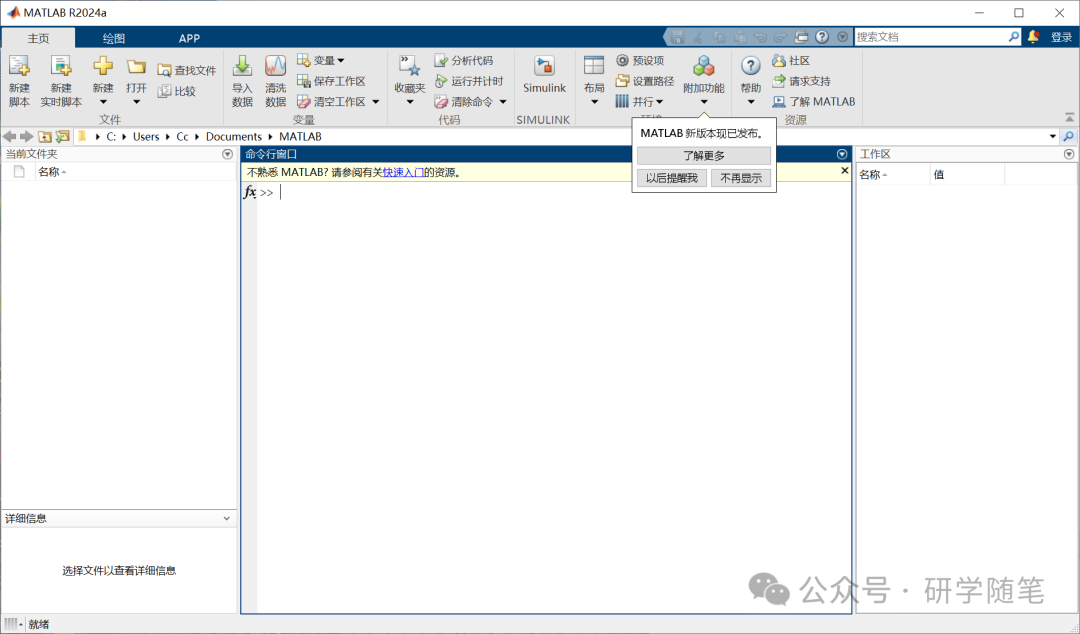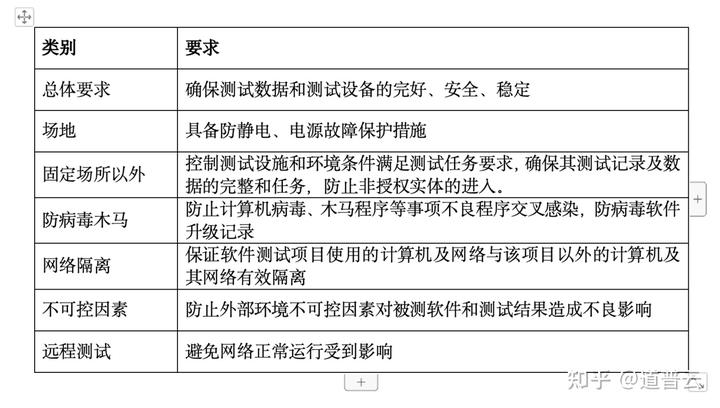禁止电脑连接蓝牙如何操作?
在回答如何禁止电脑连接蓝牙这个问题之前,我们要先了解,企业为啥要禁止蓝牙?原因是什么?

一、禁止蓝牙连接的原因
它可以涉及多个方面,主要包括安全性、效率、能源管理以及避免干扰等。以下是一些具体的理由:
1.安全性
信息泄露风险:蓝牙技术可以无线连接其他设备,这可能导致机密信息泄露或网络受到攻击。
特别是在公共环境中,蓝牙设备可能更容易受到恶意软件的攻击,从而威胁到数据的安全。
非法连接:如果蓝牙被非法侵入或连接到不受信任的设备上,可能会给系统带来安全风险,如数据被窃取、系统被控制等。

2.效率
分散注意力:在工作或学习环境中,使用蓝牙连接耳机等设备可能会分散用户的注意力,降低工作效率和学习质量。
资源占用:蓝牙连接会占用一定的系统资源,包括CPU和内存,这可能会影响其他应用程序的运行速度和性能。
3.能源管理
电池消耗:蓝牙功能在开启状态下会持续消耗设备的电能,尤其是在进行数据传输时。
长时间使用蓝牙功能会缩短设备的电池寿命,降低续航能力。
4.避免干扰
蓝牙干扰:在蓝牙设备密集的环境中,可能会出现信道干扰的问题,导致蓝牙连接不稳定或无法连接。
这可能会影响设备的正常使用和用户体验。

二、禁止电脑连接蓝牙,可以通过多种方法实现。
以下是六种小妙招,旨在满足不同用户的需求和场景:
1. 通过操作系统设置禁用蓝牙
Windows系统:
打开“开始”菜单,点击“设置”图标。
在设置窗口中,点击“设备”选项。
在设备窗口中,找到“蓝牙和其他设备”选项,点击后找到“蓝牙”开关,并将其关闭。
macOS系统:
点击屏幕右上角的“苹果”图标,选择“系统偏好设置”。
在偏好设置窗口中,点击“蓝牙”选项。
在蓝牙窗口中,找到“打开蓝牙”开关,并将其关闭。
2. 通过第三方软件禁用蓝牙
专业的设备管理软件(如安企神)包含蓝牙管理功能模块,它能够允许用户一键禁用蓝牙。
使用时需根据个人需求谨慎选择,并注意软件可能附带的其他功能。

3.使用设备管理器禁用蓝牙设备
右键点击桌面“我的电脑”图标,选择“管理”。
在左侧菜单中找到“设备管理器”并单击。
在右侧的设备列表中找到“蓝牙”选项并展开,找到对应的蓝牙设备(注意区分是电脑内置的蓝牙还是外接的USB蓝牙)。
右键点击蓝牙设备,选择“禁用设备”。(仅适用于Windows系统)
4.使用设备管理器禁用蓝牙设备
右键点击桌面“我的电脑”图标,选择“管理”。
在左侧菜单中找到“设备管理器”并单击。
在右侧的设备列表中找到“蓝牙”选项并展开,找到对应的蓝牙设备(注意区分是电脑内置的蓝牙还是外接的USB蓝牙)。
右键点击蓝牙设备,选择“禁用设备”。

5.通过BIOS设置禁用蓝牙
对于高级用户或需要彻底禁用蓝牙的用户,可以通过BIOS设置来实现。但请注意,不是所有电脑都支持在BIOS中禁用蓝牙。
重启计算机,在启动过程中按下相应的按键(通常是F2、F10或Delete键)进入BIOS设置界面。
在BIOS设置界面中,寻找“Bluetooth”或者“无线设备”选项。

将该选项设置为“Disabled”或者“禁用”。
按下F10键或其他相应按键保存设置并退出BIOS。
以上六种方法各有优缺点,用户可以根据自己的需求和实际情况选择适合的方法来禁止电脑连接蓝牙。无论采用哪种方法,都应注意保护个人隐私和数据安全。
编辑:乔乔